
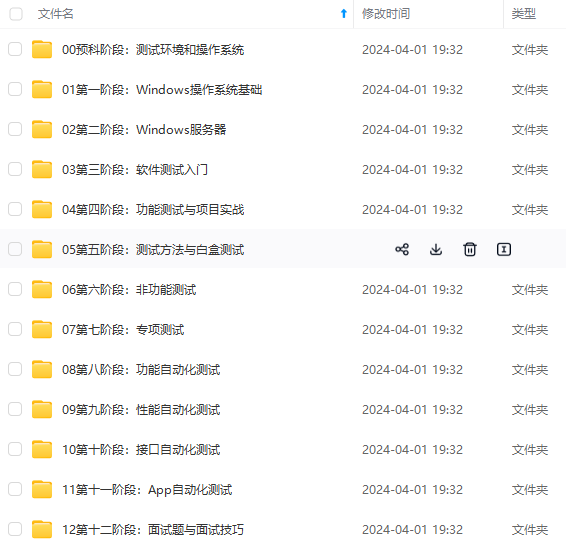
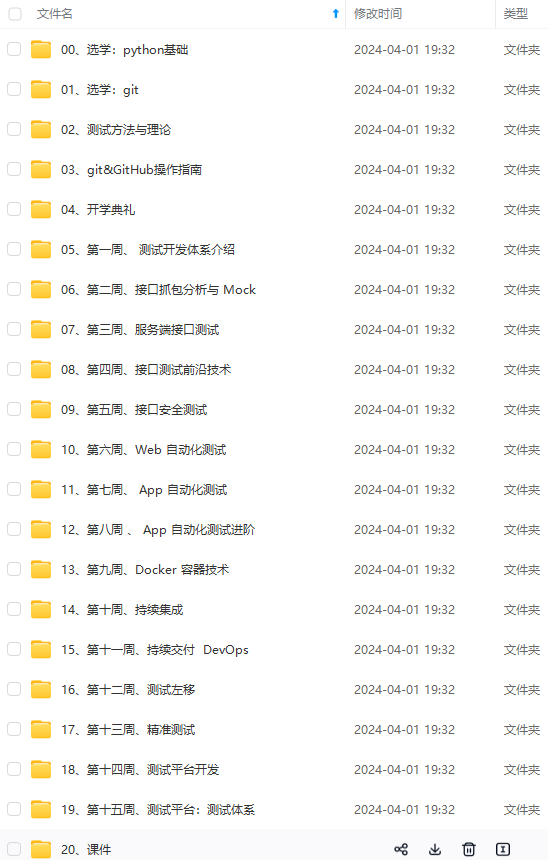
既有适合小白学习的零基础资料,也有适合3年以上经验的小伙伴深入学习提升的进阶课程,涵盖了95%以上软件测试知识点,真正体系化!
由于文件比较多,这里只是将部分目录截图出来,全套包含大厂面经、学习笔记、源码讲义、实战项目、大纲路线、讲解视频,并且后续会持续更新
.................
set HEAP=-Xms512m -Xmx512m
set NEW=-XX:NewSize=128m -XX:MaxNewSize=128m
set SURVIVOR=-XX:SurvivorRatio=8 -XX:TargetSurvivorRatio=50%
set TENURING=-XX:MaxTenuringThreshold=2
set RMIGC=-Dsun.rmi.dgc.client.gcInterval=600000 -Dsun.rmi.dgc.server.gcInterval=600000
set PERM=-XX:PermSize=64m -XX:MaxPermSize=64m
set LOCALE=-Duser.language=en -Duser.region=rem
set DEBUG=-verbose:gc -XX:+PrintTenuringDistribution
.........
rem Server mode
rem Collect the settings defined above
set ARGS=%DUMP% %HEAP% %NEW% %SURVIVOR% %TENURING% %RMIGC% %PERM% %DDRAW% %LOCALE%
.............
晕死,当我上面介绍了那么多后,在最新的2.8版本,我无意中发现了这个功能。

如何使用镜像服务器
在调试和修改测试计划的过程中,通常会为采样器增加一些额外的设置,例何设置额外的HTTP头、cookie管理器或认证管理器等,但当设置了这些内容后,sampler发出的请求是否就与预期的完全一支呢?
当然用户可以通过添加监听器来看查采样器发出的HTTP请求,但如果调试过程中并不想真正地把请求发送给被测应用,如何解决这个问题呢?
Jmeter 提供了一个名叫HTTP Mirror Server的组件,HTTP Mirror Server可以启动一个镜像的服务器,该服务器把所有接收到的请求原封不动地返回,这样就可以看到发出请求的具体内容了。
添加HTTP Mirror Server的方式:
右键点击“工作台”—>非测试元件—>HTTP Mirror Server
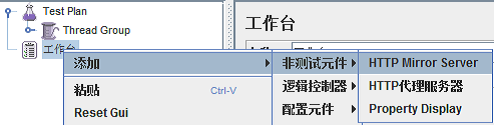

如果有必要的话需要修改端口号,点击“启动”按钮来启动Server 。
接下来修改采样器,使其将HTTP请求 发送到localhost:8081(也就是Mirror Server启动的位置)
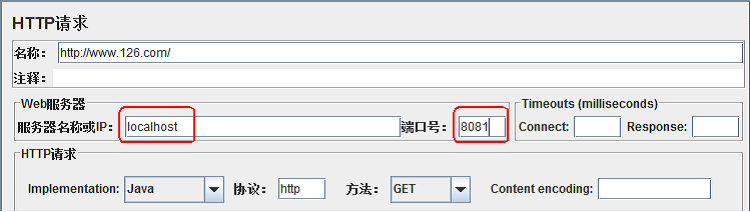
然后,运行测试计划,则可以从监听器“查看结果树”中看到响应数据。
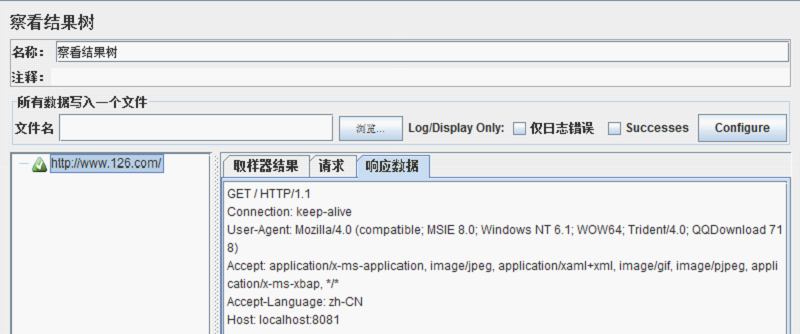
JMeter分布式测试
Jmeter 是java 应用,对于CPU和内存的消耗比较大,因此,当需要模拟数以千计的并发用户时,使用单台机器模拟所有的并发用户就有些力不从心,甚至会引起JAVA内存溢出错误。为了让jmeter工具提供更大的负载能力,jmeter短小精悍一有了使用多台机器同时产生负载的机制。
那么,是如何实现多台负载机同时运行的呢?当然不会多个人坐在多台负载机面前,一喊开始,大家同时启动jmeter。这种方式很笨,也很难达到真正的同步。其实,我们通过单个jmeter 客户端就可以控制多个远程的jmeter服务器,使它们同步的对服务器进行压力测试。

通过远程运行jmeter,测试人员可以跨越多台低端计算机复制测试,这样就可以模拟一个比较大的服务器压力,一个jmeter客户端实例,理论上可以控制任意多的远程jmeter实例,并通过他们收集测试数据。这样一样,就有了如下特性:
* 保存测试采样数据到本地机器
* 通过单台机器管理多个jmeter执行引擎。
* 没有必要将测试计划复制到每一台机器,jmeter GUI客户端会将它发往每一台jmeter服务器。
* 每一台jmeter远程服务器都执行相同的测试计划,jmeter不会在执行期间做负载均衡,每一台服务器都会完整地运行测试计划。
在1.4G Hz~3GHz 的CPU 、1GB 内存的 JMeter 客户端上,可以处理线程 100~300。但是Web Service 例外。XML处理是 CPU 运算密集的,会迅速消耗掉所有的CPU 。一般来说,以XML技术为核心的应用系统,其性能将是普通Web 应用的 10%~25% 。另外,如果所有负载由一台机器产生,网卡和交换机端口都可能产生瓶颈,所以一个JMeter 客户端线程数不应超过 10 0 。
采用JMeter 远程模式并不会比独立运行相同数目的非GUI 测试更耗费资源。但是,如果使用大量的JMeter 远程服务器,可能会导致客户端过载,或者网络连接发生拥塞。
使用多台机器产生负载的操作步骤如下:
(1)在所有期望运行jmeter作为 负载生成器的机器上安装jmeter, 并确定其中一台机器作为 controller ,其他的的机器作为agent 。然后运行所有 agent 机器上的jmeter-server 文件(假定使用两台机器192.168.0.100 和192.168.0.101 作为agent)
(2)在controller机器的jmeter的bin目录下,找到jmeter.properties 文件,编辑该文件:
查找:
remote_hosts=127.0.0.1
修改为:
remote_hosts=192.168.0.100:1099,192.168.0.101:1099
这里要特别注意端口后,有些资料说明端口1644为jmeter的controller 和agent 之间进行通信的默认RMI端口号,但是在测试时发现,设置为1644运行不成功,改成1099后运行通过。另外还要留意agent的机子是否开启了防火墙等。
(3)启动controller 机子上的jmeter应用,选择菜单“运行”—>“远程启动”,来分别启动agent ,也可以直接选择“远程全部启动”来将所有的agent启动。

启动Debug 日志记录
大多数测试元件都支持Debug 日志记录。如果通过 GUI 运行测试计划,那么在选中测试元件后,可以通过“帮助”菜单enable debug或者disable debug。在“帮助”菜单 中有一个选项“What’s this node? ”,
通过它可以查看GUI 和测试元件的类名,如图 11 -7 所示。通过它们,测试人员可以决定修改哪一项JMeter 属性,以便修改日志级别。
例如:我们可以点击一个HTTP请求,选择菜单栏“帮助”—>what’s this node ?

在jmeter的bin\目录下,找到jmeter.properties 文件,关于日志级别的属性如下:
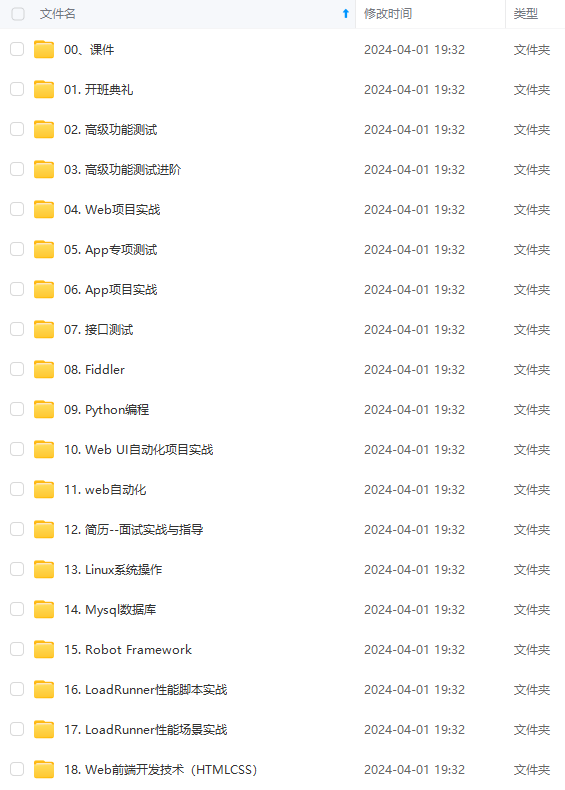
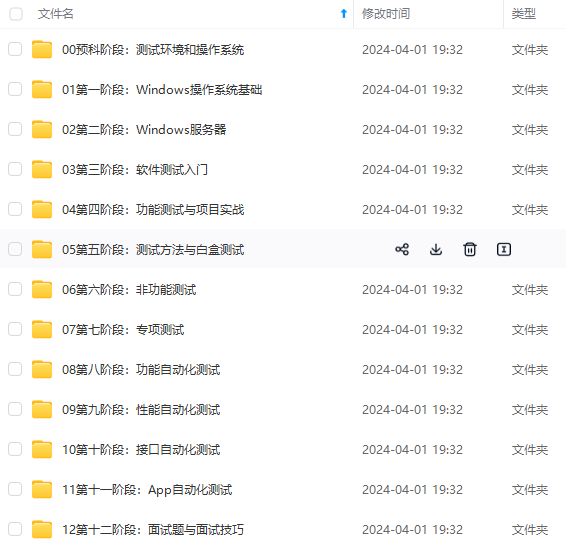
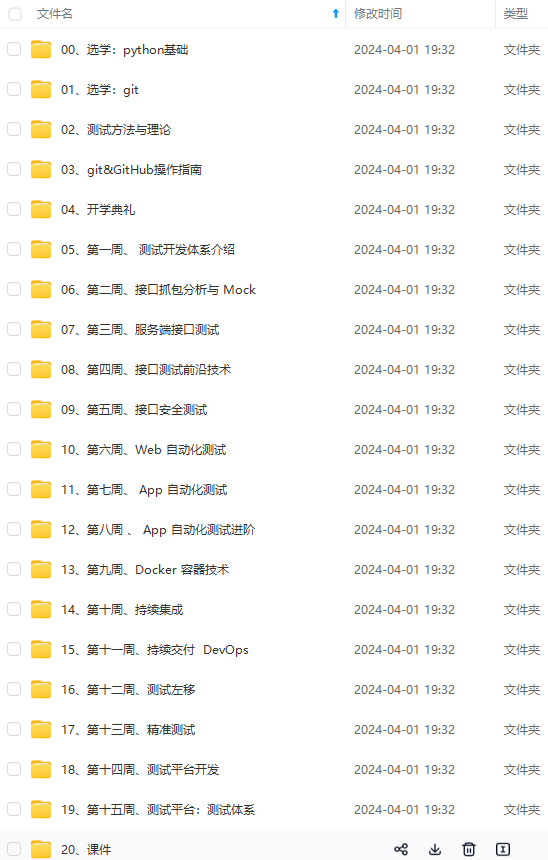
既有适合小白学习的零基础资料,也有适合3年以上经验的小伙伴深入学习提升的进阶课程,涵盖了95%以上软件测试知识点,真正体系化!
由于文件比较多,这里只是将部分目录截图出来,全套包含大厂面经、学习笔记、源码讲义、实战项目、大纲路线、讲解视频,并且后续会持续更新
由于文件比较多,这里只是将部分目录截图出来,全套包含大厂面经、学习笔记、源码讲义、实战项目、大纲路线、讲解视频,并且后续会持续更新






















 190
190











 被折叠的 条评论
为什么被折叠?
被折叠的 条评论
为什么被折叠?








